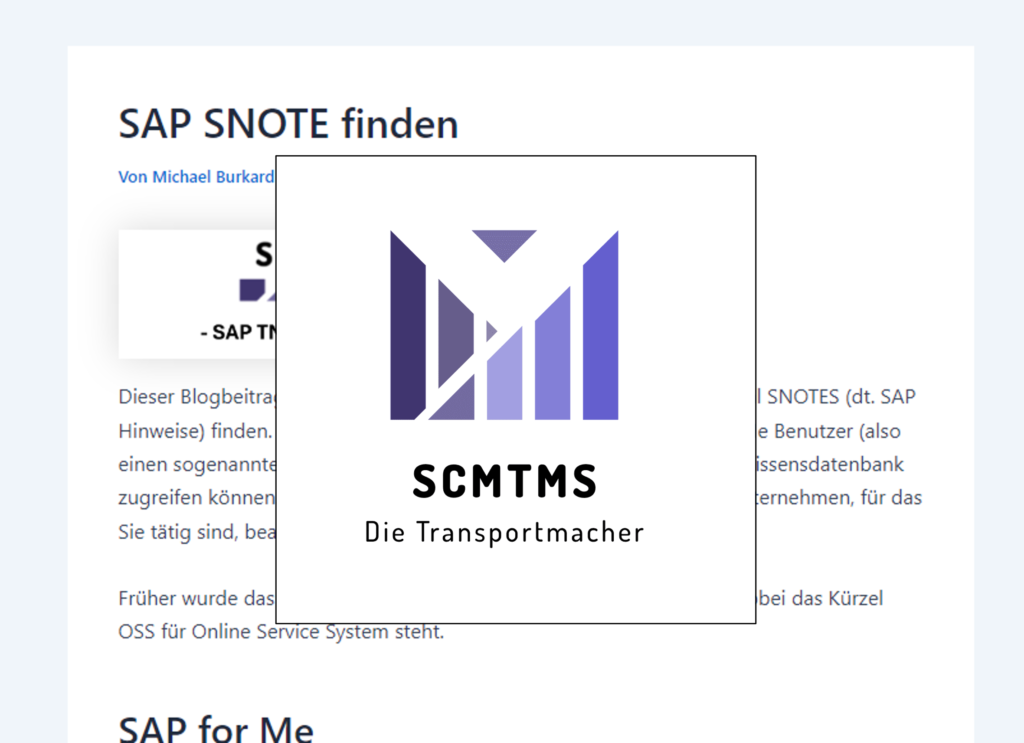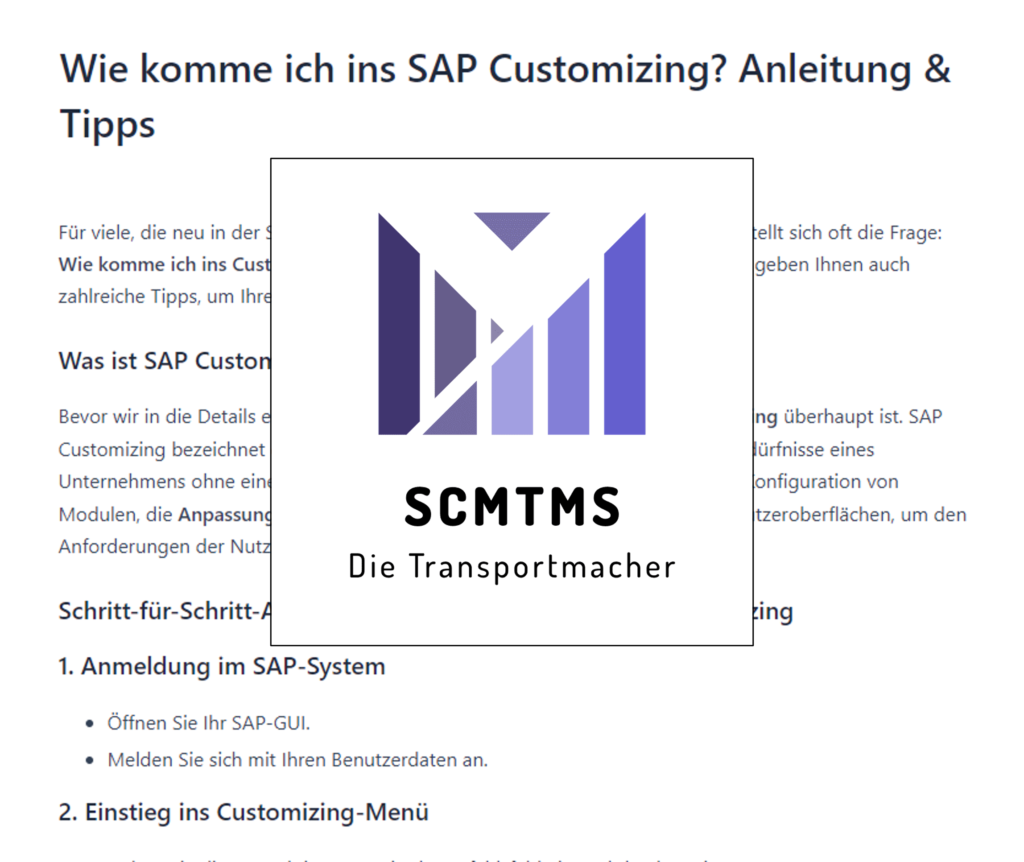Für SAP-Systeme sind technische Namen der Schlüssel zu einer effektiven Navigation und Nutzung der Software, inbesondere im IT-Bereich. Diese Namen, auch als technische Bezeichnungen oder SAP-Objektnamen bekannt, bieten eine präzise und eindeutige Identifikation von Feldern, Tabellen, Transaktionen und anderen Elementen innerhalb des Systems. In diesem Blogartikel erkläre ich, warum es wichtig ist, technische Namen anzuzeigen, und wie Sie diese in Ihrem SAP-System aktivieren können.
„Zusätze -> Einstellungen – technische Namen anzeigen“

Warum sind technische Namen für SAP wichtig?
- Präzision und Klarheit: Technische Namen sind eindeutig und vermeiden Missverständnisse, die durch unterschiedliche sprachliche Bezeichnungen entstehen können.
- Effizienz in der Kommunikation: Bei der Zusammenarbeit mit Entwicklern oder SAP-Beratern erleichtern technische Namen die Kommunikation, da alle Beteiligten dieselbe Sprache sprechen.
- Erleichterte Fehlersuche: Bei der Fehlersuche und -behebung sind technische Namen unverzichtbar, da sie eine genaue Identifikation der betroffenen Elemente ermöglichen.
- Dokumentation und Schulung: In der Dokumentation von Prozessen und Schulungsmaterialien sind technische Namen hilfreich, um klar und präzise zu beschreiben, welche Elemente gemeint sind.
So aktivieren Sie technische Namen in Ihrem SAP-System
Die Anzeige technischer Namen kann in den meisten SAP-Systemen relativ einfach aktiviert werden. Hier sind die Schritte, um dies zu tun:
- SAP GUI für Windows (Zusätze -> Einstellungen – technische Namen anzeigen)
- Schritt 1: Öffnen Sie die SAP GUI und melden Sie sich bei Ihrem SAP-System an.
- Schritt 2: Gehen Sie zu den Optionen, indem Sie im Menü auf „Extras“ und dann auf „Optionen“ klicken.
- Schritt 3: Navigieren Sie im Optionsfenster zu „Interaktionsdesign“ und dann zu „Visuelle Einstellungen“.
- Schritt 4: Aktivieren Sie das Kontrollkästchen „Technische Namen anzeigen“.
- Schritt 5: Klicken Sie auf „Übernehmen“ und dann auf „OK“, um die Änderungen zu speichern.
- SAP Fiori
- Schritt 1: Melden Sie sich in Ihrem SAP Fiori Launchpad an.
- Schritt 2: Klicken Sie auf Ihr Benutzerprofil (oben rechts) und wählen Sie „Einstellungen“.
- Schritt 3: Gehen Sie zu „Benutzereinstellungen“ und suchen Sie nach der Option „Technische Namen anzeigen“.
- Schritt 4: Aktivieren Sie diese Option und speichern Sie die Änderungen.
- SAP GUI für Java
- Schritt 1: Öffnen Sie die SAP GUI für Java und melden Sie sich bei Ihrem SAP-System an.
- Schritt 2: Gehen Sie zu „Einstellungen“ und wählen Sie „Optionen“.
- Schritt 3: Navigieren Sie zu „Interaktionsdesign“ und dann zu „Visuelle Einstellungen“.
- Schritt 4: Aktivieren Sie das Kontrollkästchen „Technische Namen anzeigen“.
- Schritt 5: Klicken Sie auf „Übernehmen“ und dann auf „OK“, um die Änderungen zu speichern.
Schlüssel in Dropdownlisten aktivieren
Darüber hinaus ist es auch noch essentiell wichtig, die technischen Namen oder Schlüssel in den Dropdownlisten anzeigen zu lassen. Dies geschieht in den SAP GUI – Optionen, dort unter Interaktionsdesign -> Visualisierung 1 und dann das Auswahlfeld „Schlüssel in Dropdown-Listen“ aktivieren.
Fazit – technische Namen im SAP ganz einfach anzeigen lassen
Die Anzeige technischer Namen in SAP ist ein einfacher, aber effektiver Weg, um die Effizienz und Genauigkeit Ihrer Arbeit zu verbessern. Ob für die Kommunikation mit Kollegen, die Fehlersuche oder die Dokumentation – technische Namen sind ein unverzichtbares Werkzeug im SAP-Umfeld. Ich hoffe, dass dieser Leitfaden Ihnen hilft, die technischen Namen in Ihrem SAP-System zu aktivieren und zu nutzen.
Besuchen Sie uns regelmäßig auf https://www.scmtms.de für weitere nützliche Tipps und Anleitungen rund um SAP und Transportmanagementsysteme.
Über den Autor: Andreas Böhm ist ein erfahrener SAP-Berater und Autor auf scmtms.de. Er teilt sein Wissen und seine Erfahrungen, um SAP-Anwendern hilfreiche Informationen und Anleitungen zur Verfügung zu stellen.
💡 Hat Dir dieser Beitrag weitergeholfen? Dann freue ich mich, wenn Du SCMTMS.de unterstützt – z. B. durch Deinen nächsten Amazon-Einkauf über diesen Link (ohne Mehrkosten für Dich) oder mit einer kleinen Spende via PayPal. Vielen Dank für Deine Wertschätzung!